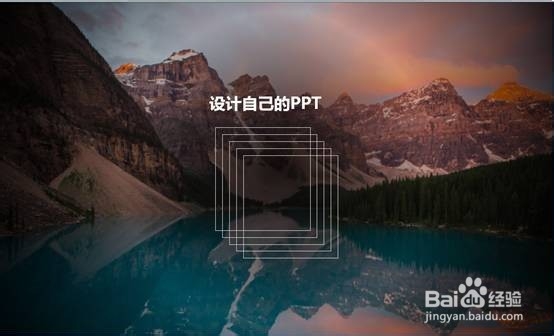在PPT中如何调节光影效果
1、插入需要的图片。
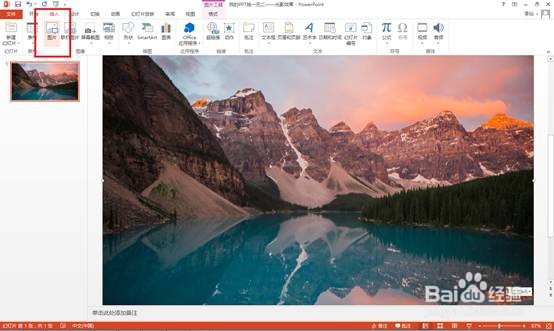
2、加上与图片一样大小的矩形长方形,形状轮廓为透明色。

3、输入渐变色,渐变色的渐变色数量是可以调整哦~
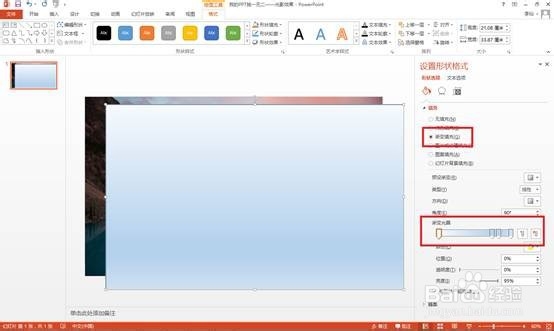
4、我们设置类型为射线,渐变光圈保留3个。
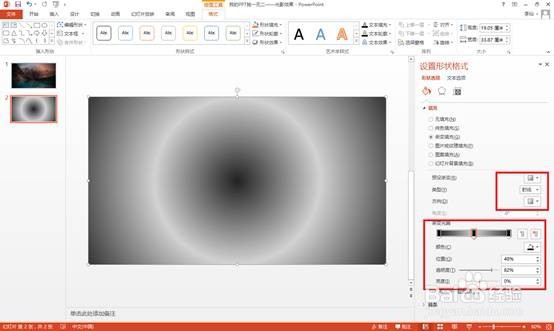
5、 三个光圈是可以单独设置的。从左到右具体设置是这样的。左: 颜色黑色 位置0% 透明度13% 亮度0% 中:颜色黑色 位置48% 透明度82% 亮度0%右:颜色黑侣忒簿红色 位置97% 透明度24% 亮度0%。这样,我们就得到了以上光圈效果的Cover。
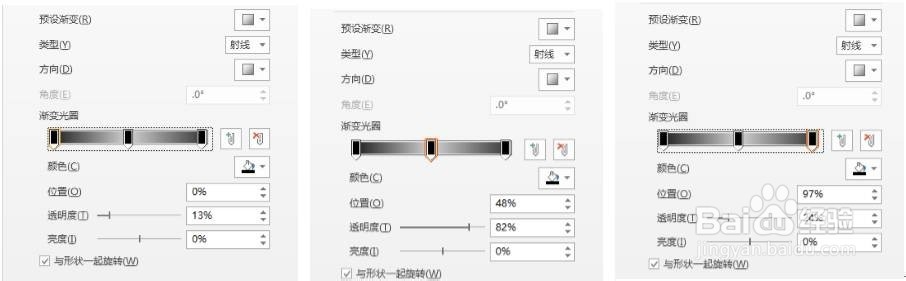
6、 把Cover 放到了图片上面,我们就有了这样的效果。Cover部分的颜色可以按照自己,报告书的主题色来调整颜色。

7、PPT中细节很重要,说过好多遍的~~,好吧画一个白框框,摆好位置。
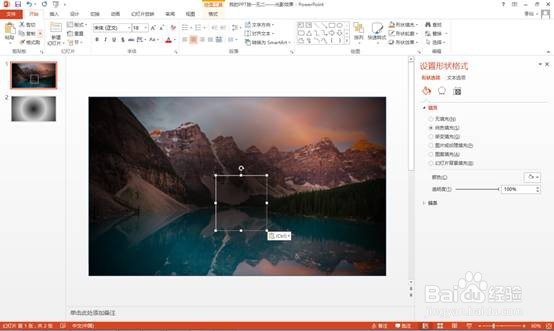
8、Ctrl+C/Ctrl+V 四遍, 加上文字。
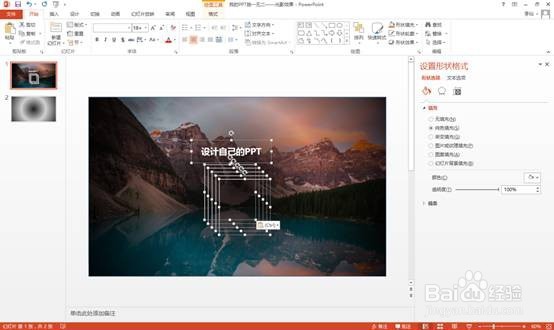
9、完成,貌似能用来做封面或者最后一页哦!